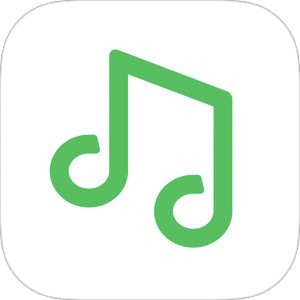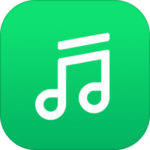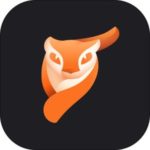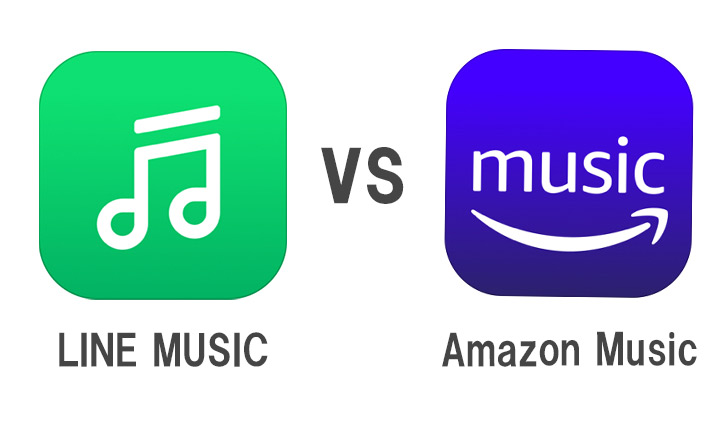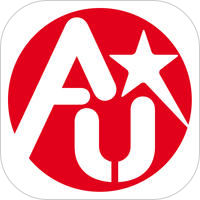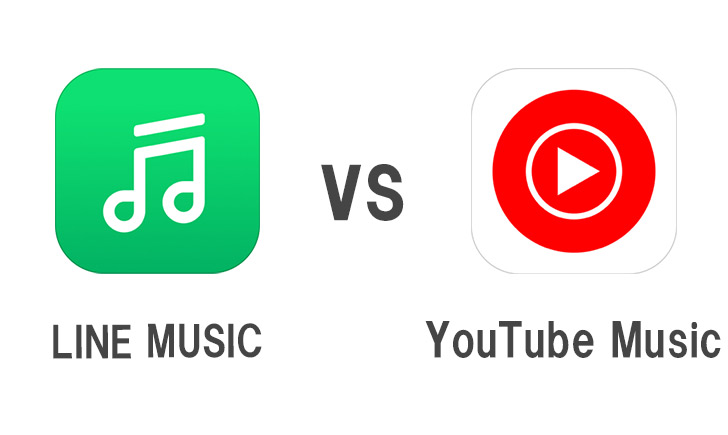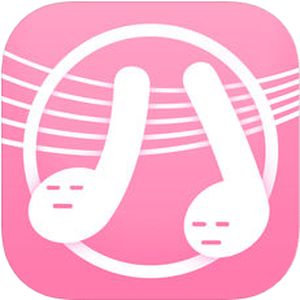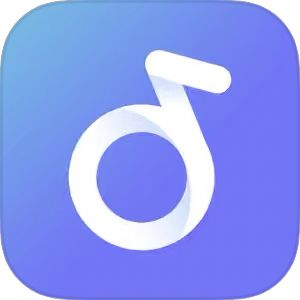LINEと言えばメッセージアプリ、そこからゲーム・マンガ・ショッピングなどと派生し、漏れずに音楽アプリにも展開をしています。そのアプリ名が『LINE MUSIC』。
App Storeでも上位常連のこのアプリですが、普段メッセージアプリしか利用しないユーザーにとって見れば、あまり実態をご存じない方も多いハズ。
そこで今回はLINE MUSICの無料/有料ユーザーでの出来る/出来ないことと、LINE特有である、メッセージアプリ側との連携に関しても詳細まとめてご紹介したいと思います!
もくじ
LINE MUSIC(ラインミュージック)のダウンロード
LINE MUSICの無料ユーザーとして出来ること一覧
楽曲の聴取
LINE MUSICですので、当然のこと音楽を聴くためのアプリなのですが、無料ユーザーとして出来ることは以下の通りです。
30秒の楽曲の再生
楽曲の再生は自分の任意のものが再生可能ですが、それらは全て30秒までとなっています。
【コインチャージ後】楽曲の個別購入
LINE MUSICでは、有料登録後の聴き放題サービスの他にアプリ内通貨として「コイン」が存在していて、それを課金で購入後、コインを消費して楽曲の「1曲買い」ができるようになります。
楽曲によっては、
▼こちらのように「ダウンロード購入限定曲」というものが存在し、
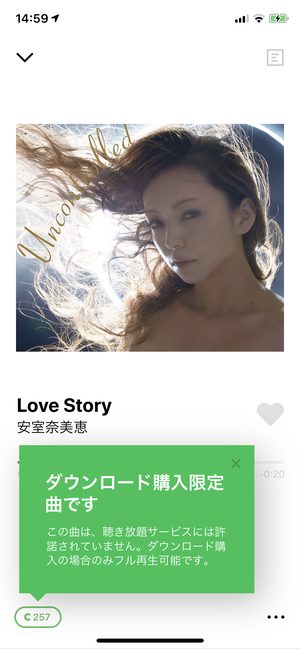
アプリ内課金を行うことでフル再生ができる、というものがあります。
逆に言えば、無料ユーザーでもアプリ内課金で買える楽曲があり、その代表的なアーティストが安室奈美恵さんということになります。
LINE MUSICで一元管理を行っているユーザーの方であれば、聴き放題+個別購入+ローカルの楽曲(後述)と全ての音楽をこちらでまとめることができますので、非常に便利ですね!
ローカル(ミュージックアプリ)に入っている楽曲の再生
こちらはiPhoneのデフォルト音楽アプリ「ミュージック」に入っている楽曲をこのLINE MUSICでも再生できる、というものです。いわゆるiTunesで買ったものやCDで取り込み、iPhoneに転送したものがこちらに該当します。
情報の整理
『音楽を聴く』という行動の他に、自分の好きなアーティスト・アルバム・曲をプレイリストとしてまとめたり「お気に入り」としてまとめておくことができます。
ただし、これらは登録・整理後に楽曲の聴取できる長さが変わるなどの変更点はなく、完全に「情報の整理」という位置づけになります。
歌詞の表示
無料ユーザーでも楽曲再生中に歌詞の表示を行うことができます。
その方法は、
▼再生を開始すると、このように画面下に再生中の楽曲が表示される帯状のエリアが表示されます。
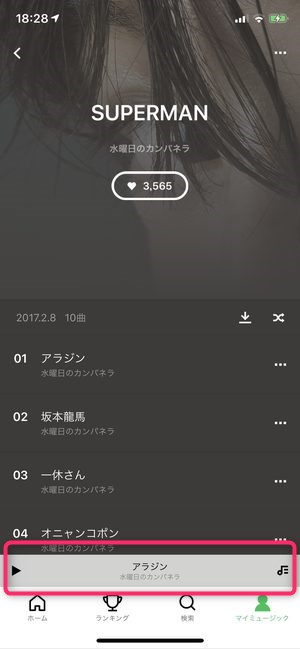
この部分をタップすると、
▼このように再生中楽曲の詳細画面が表示されますので、右上のこちらのアイコンをタップすると、
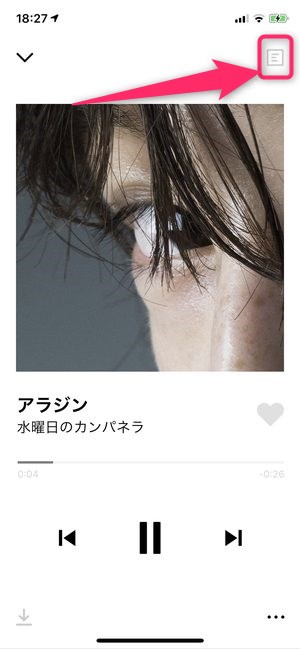
▼このように歌詞表示がこの画面上でされます。
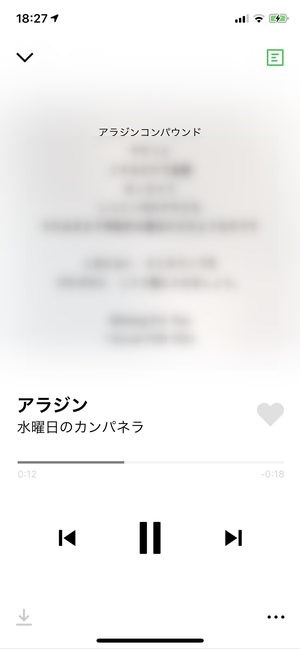
お気に入り/プレイリストの作成
アプリ内を巡回して回っていて、ウェブサイトにブックマークをつけるようにお気に入りの楽曲をひとまとめにしておきたい時がありますよね。
そんな時は「お気に入り」と「プレイリスト」が便利です。
お気に入りは、
▼楽曲一覧表示時にこのアイコンを押すと、
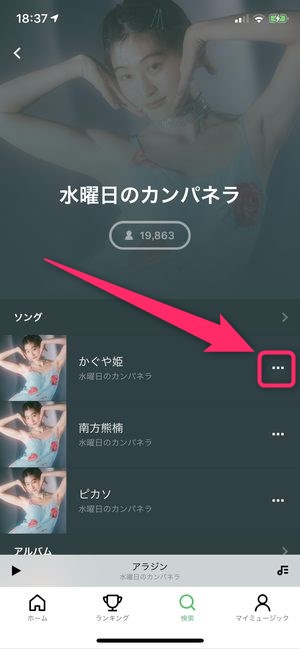
▼こちらの選択肢が表示されますのでこちらの「お気に入り」をタップすると、
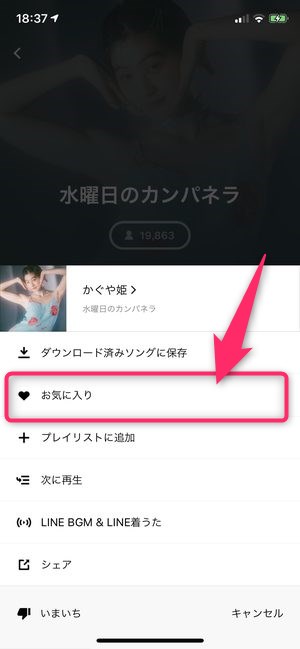
▼こちらのマイミュージック>ソングのところに保存することができます。
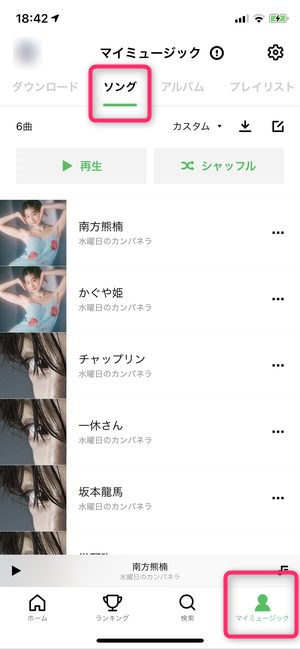
またプレイリストについては、
▼マイミュージック>プレイリストを選択し、こちらの「プレイリスト作成」をタップ。
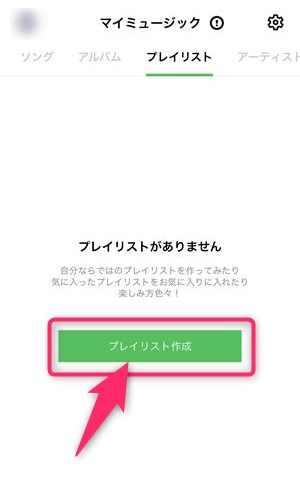
▼こちらの画面にてプレイリスト名を入力することにより、新規でのプレイリストを作成することができます。
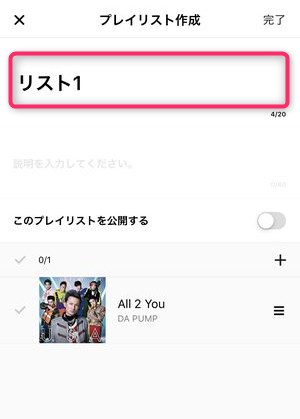
一度プレイリストを作成してしまえば、先程のお気に入り登録の説明で出た、
▼こちらの画面から「プレイリストに追加」を選択して、
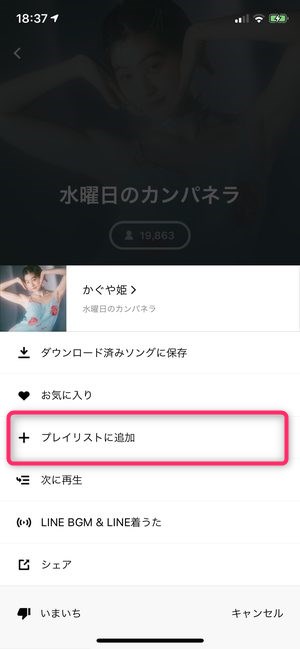
いつでも楽曲の取りまとめを行うことができます!
プレミアム会員(有料会員)で出来ること
聴き放題サービス
LINE MUSIC以外の音楽アプリと同様に、こちらも月額の登録を行うことにより聴き放題サービスを受けることができます。
楽曲ファイルのダウンロード保存
プレミアム会員登録を行えば、楽曲ファイルのダウンロードが可能になります。ダウンロードできることのメリットとしては、やはり圧倒的な通信量の削減になります。音楽を聴こうとする度にサーバーに音楽を取りに行く通信の部分が丸々無くなりますので、大幅な軽減が可能になります。
ダウンロード方法は、
▼こちらの画面の下矢印部分をタップするだけ。
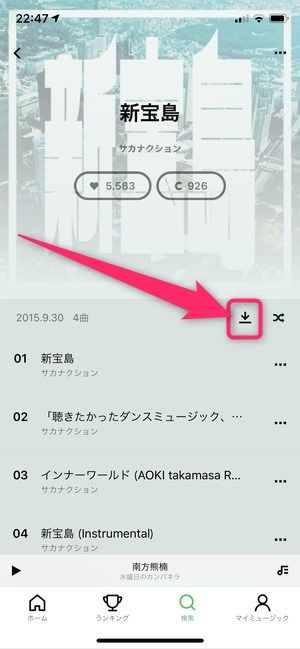
これにて、
▼このようにマイミュージック>ダウンロードの画面に保存を行った楽曲をためて置くことができます。
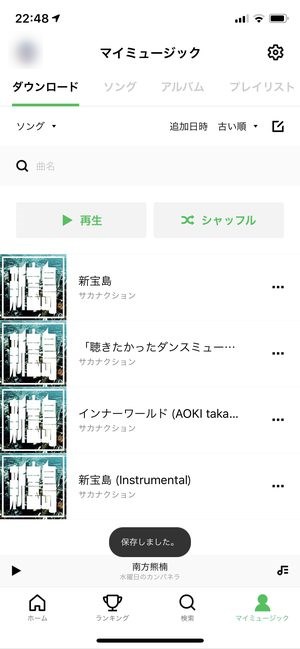
LINE BGM・LINE 着うたへの設定
LINE MUSICで最も他サービスができない、独自のものがこの「LINE BGM」と「LINE 着うた」の2つです。
LINE BGMはメッセージアプリの方の画面にて、ここで設定した音楽を他ユーザーに向けて流すことが出来るサービス。
LINE着うたは、その名の通り、LINEにて音声通話がかかってきた際に再生設定を行うことができるものです。
設定方法は、
▼こちらの楽曲名横の「…」を押してこの画面を表示させ、「LINE BGM&LINE着うた」の部分をタップします。
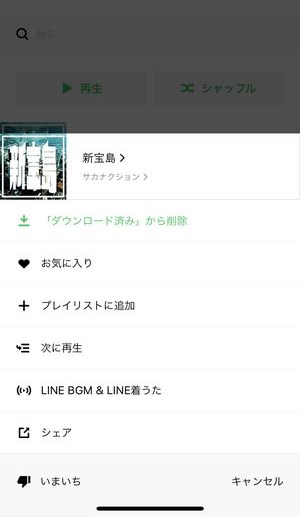
そうすると、
▼こちらの画面が表示されますので
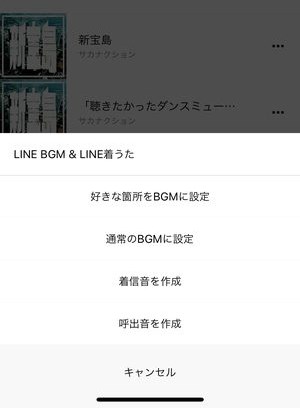
- BGMを設定する場合
- 好きな箇所をBGMに設定
- 通常のBGMに設定
のいずれかをタップします。
また、LINE着うたを設定する場合は、『着信音を作成』を選択、呼出音に設定する場合は『呼出音を作成』をタップします。
『LINE MUSIC』の基本的な使い方
こちらよりLINE MUSICの「基本的な」使い方をご紹介させていただきます。画面のベースとしては無料会員が見た場合のものを掲載していきます。
ホーム
ホームはLINE MUSIC側が提案するコンセプトでまとめられたプレイリストや今話題のアーティストなどで作成された独自の企画が並んでいます。
▼画面最上部に「あなたへのおすすめ」が掲載され、
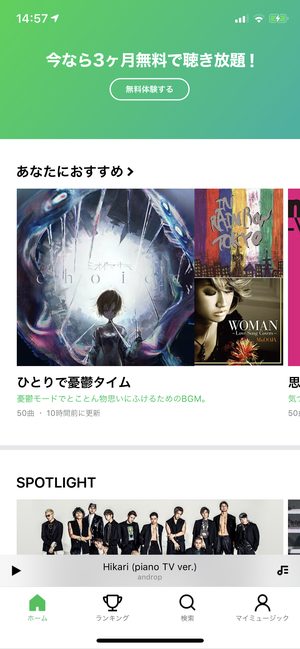
これまでの聴取履歴などをもとに、おそらく好きになる・好きなアーティスト・楽曲をまとめて提案してくれます。
その他、
▼再生履歴や
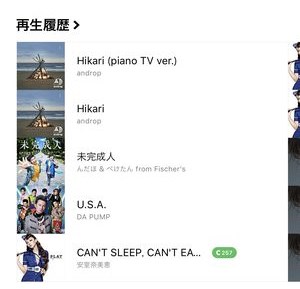
▼トップ100なども合わせて掲載されていますので、
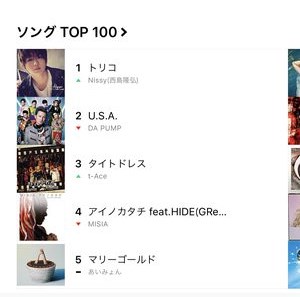
この「ホーム」を上から下まで流し見するだけで、自分がまだ出会っていないような相性のよいアーティストなどを見つけることができるようになっています。
ランキング
▼ランキングはその名の通りTOP100のランキングが掲載されています。
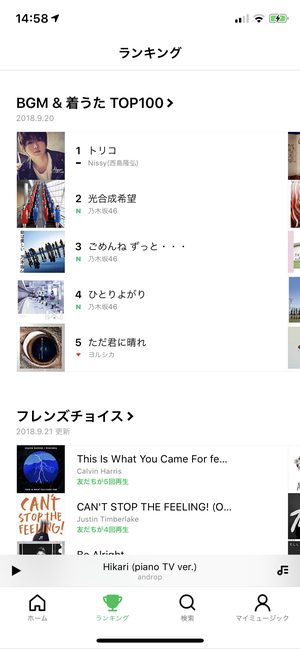
また「フレンズチョイス」というLINE上友達が聴いているものがこちらで表示されたり、その他アルバムランキング、ジャンル別ランキングなどが表示されています。
検索
▼こちらが検索の画面。
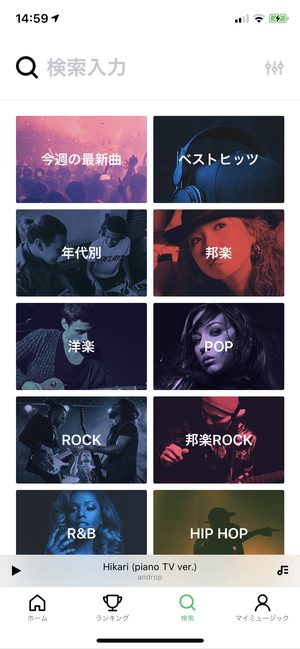
文字入力からの検索ができることはもちろん、最新・邦楽・洋楽などここでもジャンル別の検索を行うことができます。
マイミュージック
この画面では、今まで保存した楽曲・アルバム・プレイリスト・お気に入りの他、iPhoneのデフォルト音楽アプリ「ミュージック」に格納されている楽曲もこちらで確認することができます。
▼このマイミュージック上でも保存した楽曲を再生することができ、
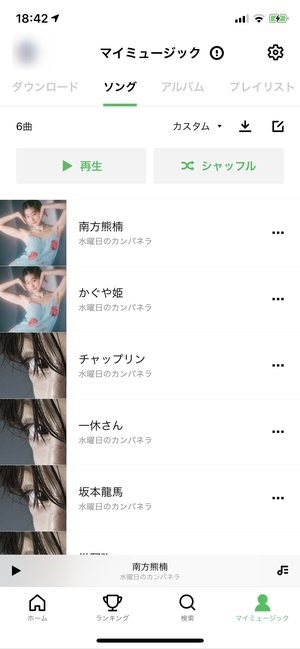
特にプレミアムに登録した有料ユーザーは保存した楽曲の再生がメインとなるため、この画面を開くことが殆どになるでしょう。
設定画面
画面下部のアイコン列から「設定」という項目はありませんが、
▼こちらのようにマイミュージック画面の右上にギアのアイコンがありますので、こちらから設定画面にアクセスすることが可能になっています。
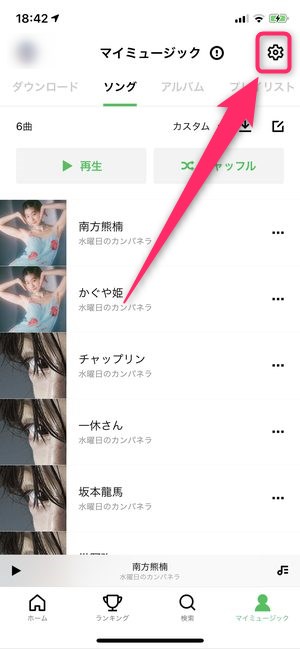
▼設定画面はこのような感じ。
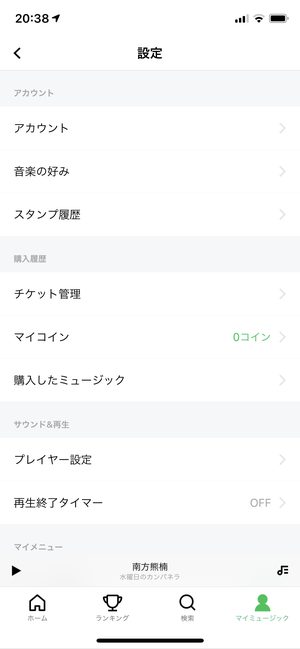
アカウント管理やスタンプ履歴の確認などができますが、「音楽の好み」という気になる項目もあります。
こちらは、今まで聴取した楽曲の傾向を円グラフで表現してくれるもので、
▼このように傾向と相性の良いアーティストも同時に表示してくれます。
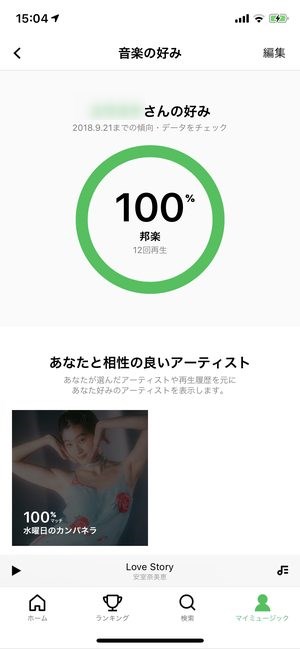
通信量
いわゆる、『○時間聴いたらどれくらいの通信が発生しているのか』問題ですが、現時点でLINEから公式に発表されている音質を定義するkpbsの数値は公表されておりませんでしたが、他サイトを横断的に確認した結果、
- 高音質:320kpbs
- 中音質:192kpbs
- 低音質:64kpbs
というデータ量設定ということでした。
とはいえ、上記の数値だけ見ても、どれだけ聴いたらどのくらいの通信が発生しているのか分からない!ということもありますので、それぞれの音質で
- ○時間聴いたらどのくらいの通信量?
- 2~50GBの制限時、どのくらいの時間聴ける?
という時間とデータ両面で確認をしてみました。
聴取時間別 通信データ量
| 音質 | kpbs | 30分聴取(MB) | 1時間聴取(MB) | 2時間聴取(MB) | 30時間聴取(MB) | 60時間聴取(MB) |
| 低音質 | 64 | 14.0625 | 28.125 | 56.25 | 843.75 | 1687.5 |
| 中音質 | 192 | 42.1875 | 84.375 | 168.75 | 2531.25 | 5062.5 |
| 高音質 | 320 | 70.3125 | 140.625 | 281.25 | 4218.75 | 8437.5 |
このような結果になりました!
おおよそ1000MB=1GB(実際には1024MBが1GB)と考えると、通勤・通学の片道が1時間で1日2時間の聴取があると考えると、中・高音質の場合7GBの上限があったとしても殆どを音楽で消費する形になりますね。
通信容量別 聴取可能時間
| 音質 | 制限→2GB (時間) | 制限→7GB (時間) | 制限→10GB(時間) | 制限→30GB (時間) | 制限→50GB (時間) |
| 低音質 | 72.8 | 254.9 | 364.1 | 1,092.3 | 1,820.4 |
| 中音質 | 24.3 | 85.0 | 121.4 | 364.1 | 606.8 |
| 高音質 | 14.6 | 51.0 | 72.8 | 218.5 | 364.1 |
このような結果に!
もっとも人口的に多いとされているのが7GB制限かと推測していますが、その場合で高音質を選択すると、容量を全て音楽に振ったとして1日2時間も聴くことができない、という結果に。
また、50GBまで容量を拡張している人は最高音質でも360時間以上の聴取が可能になり、もはやこの領域では通信制限をほぼ気にしなくてよい、という結果になったかと思います。
まとめ
いかがでしたでしょうか?
今回は『LINE MUSIC』のアプリ詳細についてまとめてみました。
LINE BGMとLINE着うたについては、別途詳細な記事や相手側から見たときの見え方など詳しくまとめていきたいと思います。
普段からLINEのタイムラインやプロフィール画面などをカスタマイズし、音声通話周辺も積極的にアレンジされている方は、ぜひこの連動度合いの非常に高い『LINE MUSIC』を利用してみてくださいね!